WordPress galima naudoti norint sukurti svetainę bet kuria kalba. Tačiau turinio valdymo sistema nepalaiko daugiakalbystės funkcionalumo. WordPress vienu metu gali palaikyti tik vieną kalbą, bet tai galima išplėsti su papildomais moduliais. Jeigu jūsų svetainėje jau esame įdiegę daugiakalbystės WPML modulį, ši pamoka jums padės greičiau suprasti, kaip versti svetainės turinį į papildomas kalbas.
Kodėl naudojame kalbų integravimui WPML modulį? tai geriausias ir funkcionalausias modulis kuris yra sukurtas WordPress turinio sistemai iki šios dienos. Ne veltui daugiau nei milijonas svetainių naudoja WPML daugiakalbei WordPress svetainei kurti. Nors WPML modulis yra mokamas, mes jį jums įdiegiame nemokamai visam laikui! WPML turi lengvai naudojamą sąsają vertimams tvarkyti. Sistema taip pat leidžia nesudėtingai pridėti kalbų perjungimo parinktį meniu juostoje jūsų naudotojams. Galėsite lengvai išversti WordPress įrašus, puslapius, žymas, kategorijas ir temas į tiek kalbų, kiek tik norite. Taigi, pažiūrėkime, kaip per kelias minutes išmoksite svetainės turinį versti į papildomas kalbas.
Įrašų, puslapių, produktų vertimas į papildomą kalbą
Kadangi įrašų, puslapių, produktų pritaikymas kalbomis veikia taip pat, pateiksime pavyzdį su puslapio pritaikymu. Principas toks pats yra įrašams ir produktams.
Norėdami peržiūrėti esamus puslapius, spustelėkite skydelyje puslapių nuorodą.
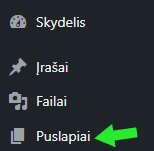
Šalia puslapių pavadinimų pastebėsite kalbų stulpelius (jeigu bandote išversti produktą, tuomet produktų puslapyje kaip matote šio stulpelio nerodo, todėl pereikite prie Įrašų, puslapių, produktų dubliavimas ir vertimas į papildomą kalbą), kadangi verčiame puslapį, tęsiame toliau.
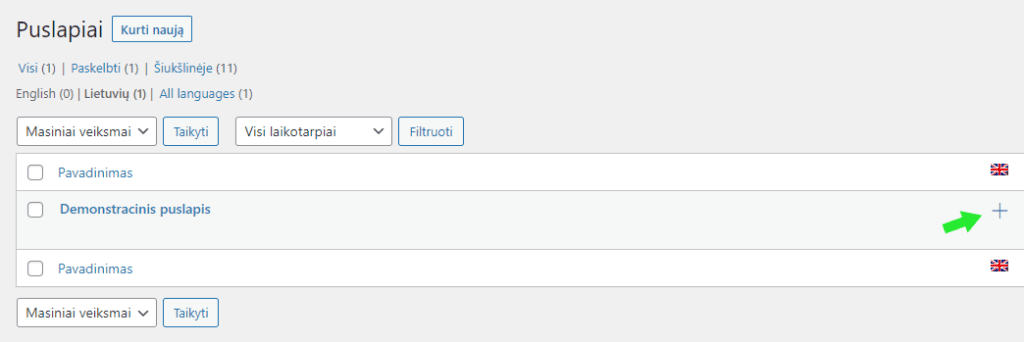
WPML daro prielaidą, kad esamas turinys yra jūsų svetainės pagrindine kalba. Šalia įrašų bus rodomi kiekvienos papildomos kalbos mygtukai Pridėti. Norėdami išversti puslapį, spustelėkite po kalba esantį pridėjimo mygtuką. Svarbu paminėti, kad šiuo būdu, sukursite visiškai naują puslapį, jeigu norėtumėte dubliuoti visą puslapį ir jį tik pakoreguoti papildomai kalbai (naudinga, nes nereikia kurti viso puslapio iš naujo), pereikite prie pamokėlės antrašte Įrašų, puslapių, produktų dubliavimas ir vertimas į papildomą kalbą.
Įrašų, puslapių, produktų dubliavimas ir vertimas į papildomą kalbą
Jeigu norite jau esamą įrašą, puslapį ar produktą klonuoti į papildomą kalbą ir tuomet redaguoti vertimus, tai galite atlikti štai taip:
Pateikiant jums pavyzdį su puslapio dubliavimu. Paspauskite redaguoti norimą puslapį
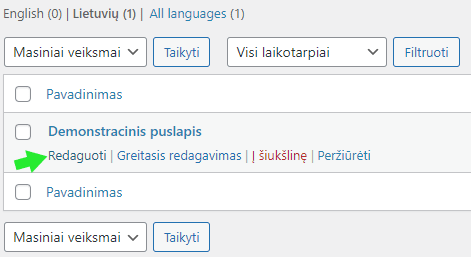
Puslapio dešiniajame redagavimo skydelyje matysite Dubliavimo nustatymus:
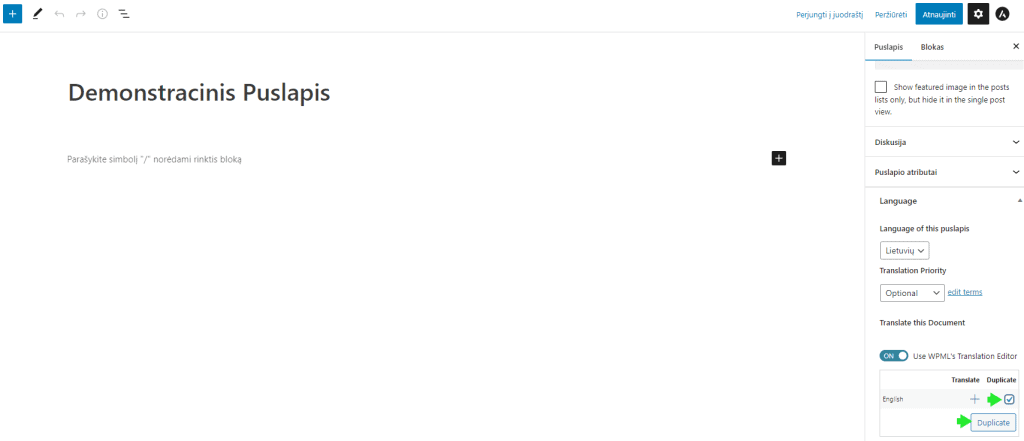
Pažymėkite varnele ir spauskite mygtuką Duplicate. Kai tai atliksite pačioje turinio valdymo sistemos viršuje galite pakeisti kalbą į tą, kurioje dubliuojate puslapį (šiame pavyzdyje dubliavome į anglų kalbą).

Šiek tiek luktelkite kol atsidarys puslapio kopija jūsų norimoje kalboje. Tuomet paspauskite mygtuką Translate independently. Šis nustatymas svarbus tuo, kad kalboje kurioje dubliavote šį puslapį neatsinaujins automatiškai, jeigu pakoreguosite puslapį pagrindinėje kalboje.
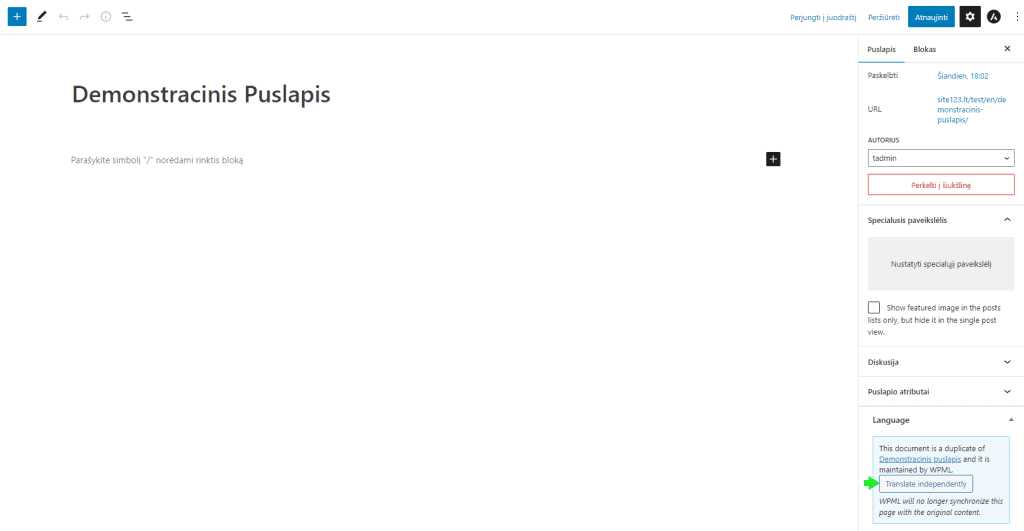
Kai paspausite mygtuką Translate independently puslapis persikraus. Štai ir viskas, dabar galite pakoreguoti tekstus ar kitą informaciją į norimą kalbą ir išsaugoti puslapį 🙂 Kaip minėjome, tokiu pačiu principu galite dubliuoti įrašus ir produktus.
Meniu vertimas į papildomą kalbą
Tam, kad galėtumėte išversti meniu į papildomą norimą kalbą, pirmiausiai turite išversti visu puslapius. Jeigu tai jau atlikote, tuomet eikite per skydelį štai čia:
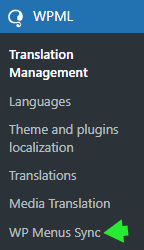
Atsidariusiame lange jums tereikės apačioje paspausti mygtuką Sync
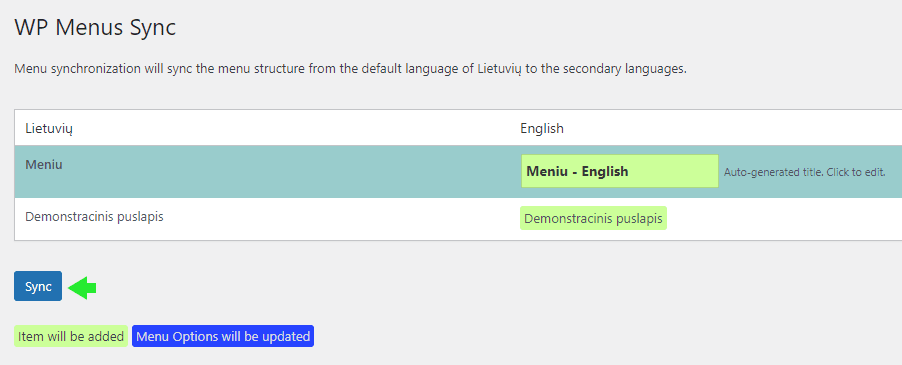
Kai paspausite mygtuką Sync, atsidarys pasirinkimų langas kuriuos puslapius sinchronizuoti į papildomą ar papildomas kalbas. Pažymėkite viską ir paspauskite Apply changes

Štai ir viskas, meniu pritaikytas anglų kalbai.
Jeigu ateityje sukursite naujų puslapių ir juos norėsite pridėti į meniu kitoje ar kitose kalbose, tai galite atlikti įprastu būdu redaguojant meniu, pasirenkant meniu kalbą viršuje:
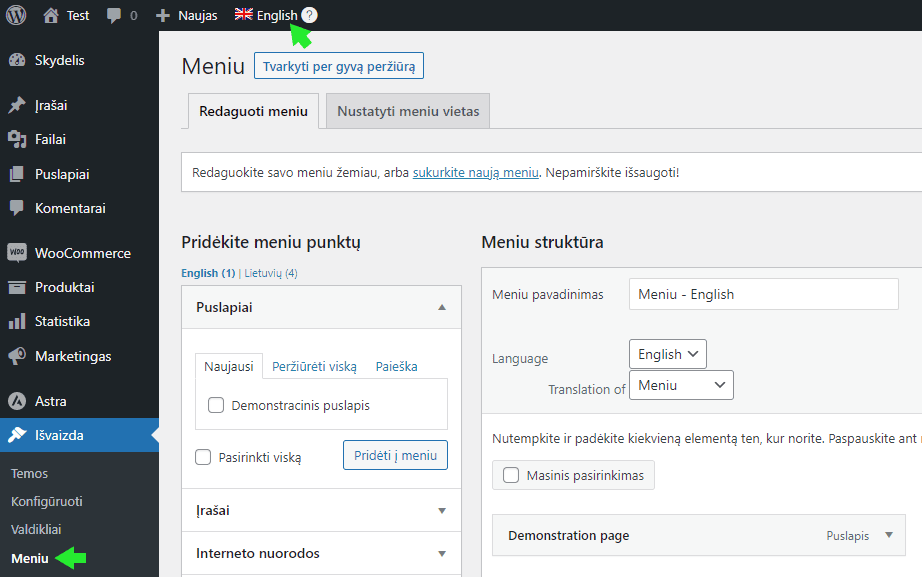
Taipogi, galite naudoti prieš tai minėtą WP Menus Sync metodą kuris automatiškai pridės naujai sukurtus ar išverstus puslapius į meniu papildoma ar papildomomis kalbomis.
Įrašų kategorijų ir žymų, produkto kategorijų, žymų ir atributų vertimas į papildomą kalbą
Visi paminėti dalykai verčiami tuo pačiu principu, todėl pateiksime vieną prekės kategorijos vertimo pavyzdį.
WordPress skydelyje atsidarome Taxanomy translation.
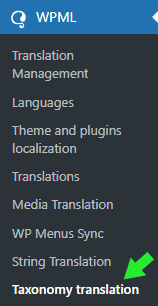
Tuomet viršuje pasirenkame Produkto kategorijos. Užsikraus esamos prekių kategorijos ir galėsite išversti papildomą kalbą (šiuo atveju anglų) paspausdami pliuso ženkliuką
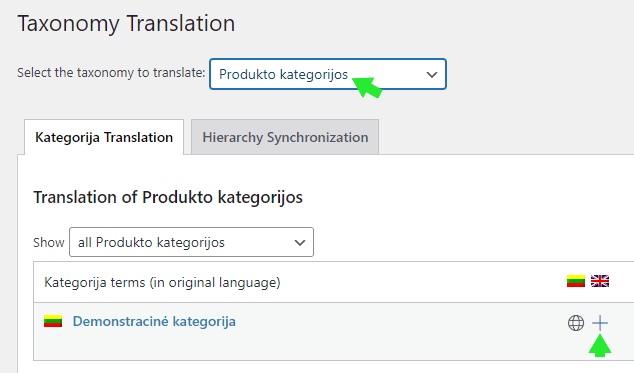
Iššokusiame langelyje įveskite prekės kategorijos pavadinimą į kalbą kurią verčiate ir spauskite mygtuką Save
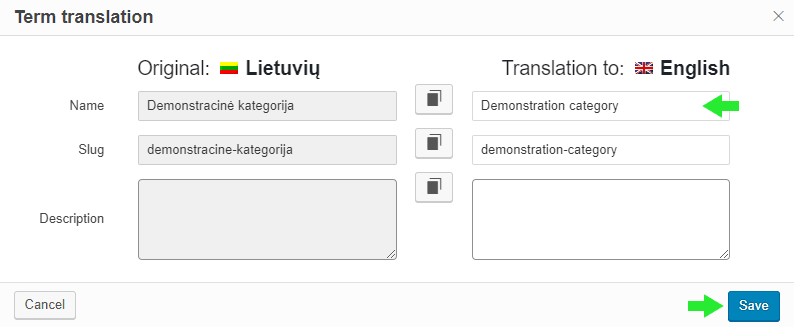
Štai ir viskas, išvertėte prekės kategoriją į papildomą kalbą. Toks pats principas su įrašų kategorijomis, žymomis ir prekių atributais.
Kitų tekstų vertimas į papildomą kalbą
Gali pasitaikyti atvejų, kai reikės išversti kitokius tekstus. Kaip pavyzdys, norėsite išversti pristatymo būdo pavadinimą. Šiuo atveju, per skydelį atsidarykite String Translation.
Atsidariusiame puslapyje viršuje paieškos laukelyje įveskite norimą išversti tekstą (šiuo atveju verčiame pristatymo būdą) ir paspauskite enter.
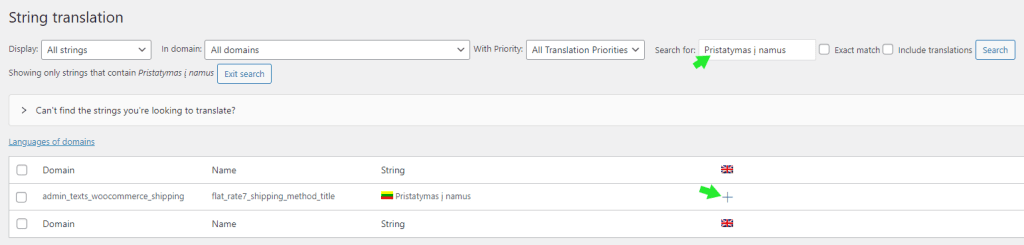
Matome, kad sistema surado reikiamą išversti tekstą. Paspauskite ant pliuso ženkliuko šalia kalbos į kurią norite išversti. Atsidariusiame lange įveskite vertimą į jūsų norimą kalbą.
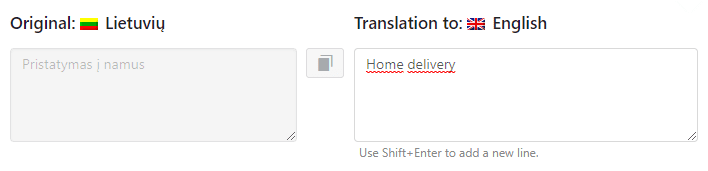
Štai ir viskas, išvertėme tekstą į papildomą kalbą.
Jeigu sistema nerado teksto kurį norite išversti, pabandykite paspausti čia:

Išslinks papildomi nustatymai, paspauskite čia:
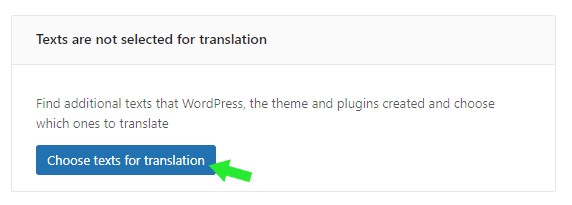
Atsidariusiame puslapyje per paiešką pabandykite įvesti tekstą kurį nepavyksta išversti, jeigu sistema suras, pažymėkite jį ir paspauskite mygtuką Add To String Translation.
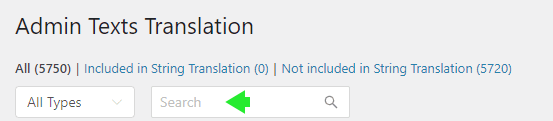
Tuomet galėsite jį išversti pagrindiniame String Translation puslapyje.
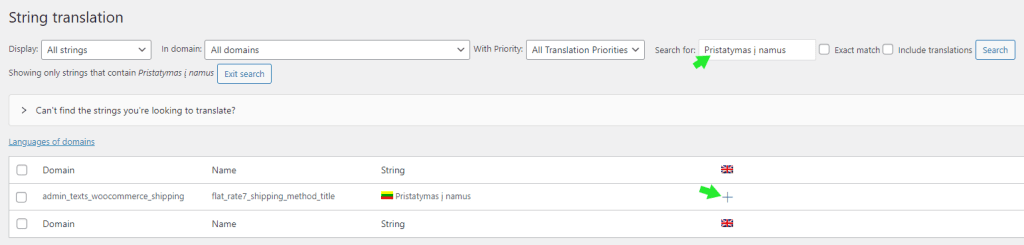
Valdiklių pritaikymas kelioms kalboms
Jeigu savo svetainėje turite valdiklių, juos galite priskirti atskiroms kalboms. Štai pavyzdys kaip paragrafo valdiklis pritaikytas rodyti tik lietuvių kalboje:
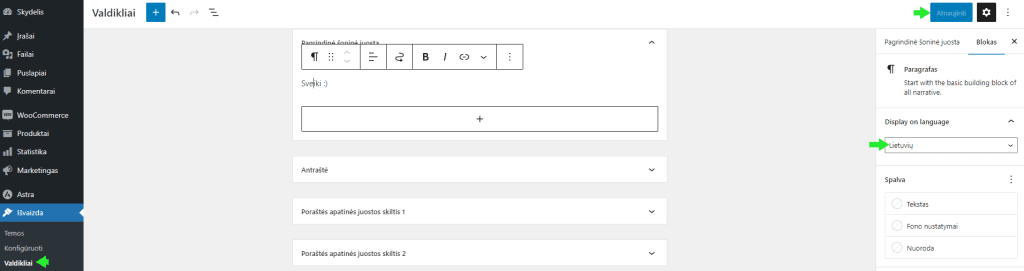
Papildomos kalbos pridėjimas
Jeigu norėsite pridėti papildomą kalbą, tai padaryti nesudėtinga, atsidarykite štai šį nustatymų puslapį ir paspauskite ant Add / Remove languages mygtuko:
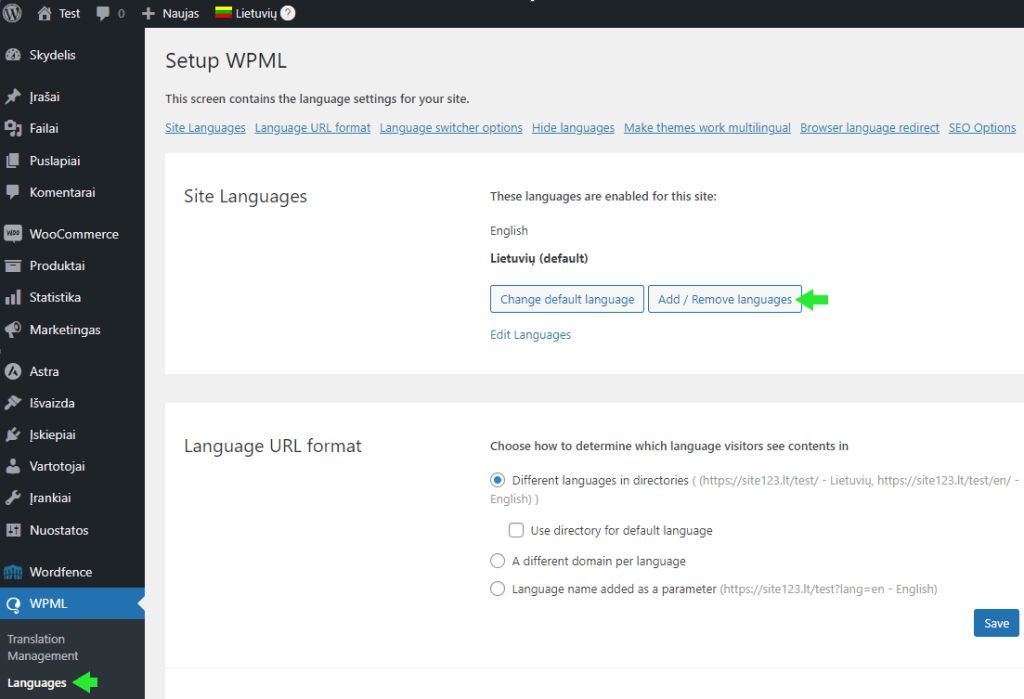
Atsidarys kalbų pasirinkimas, pasirinkite kalbas į kurias norėsite versti svetainės turinį ir spauskite mygtuką Save:
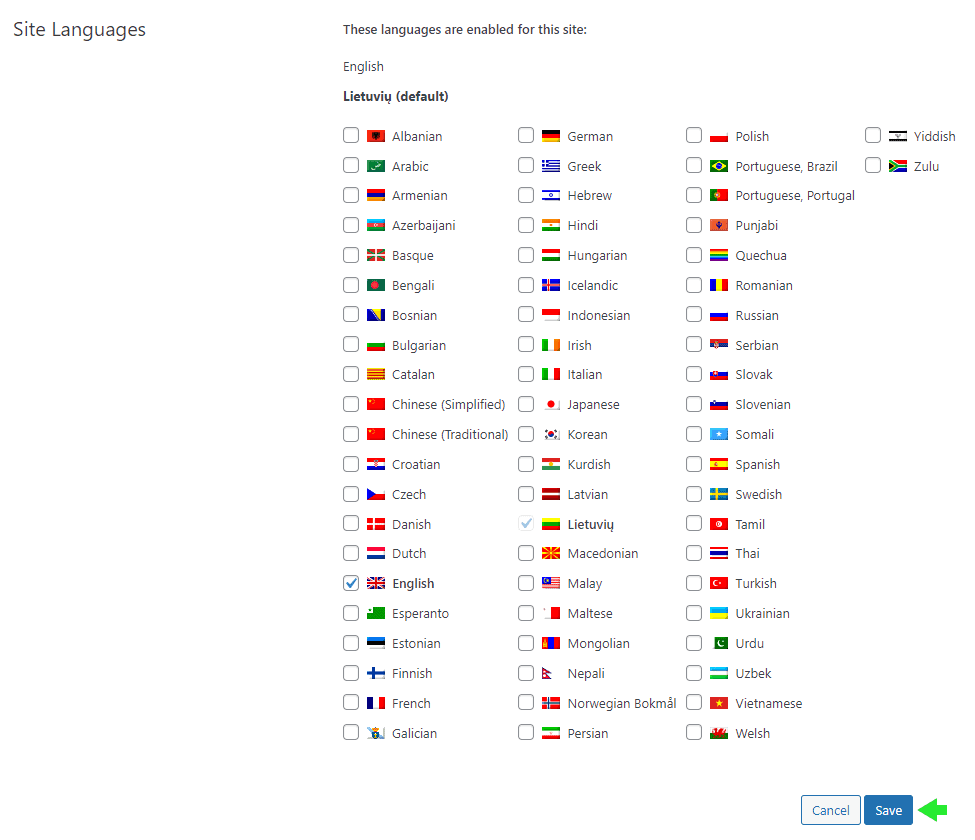
Be reikalo kalbų nepridėkite, kadangi tai papildomai gali šiek tiek sulėtinti svetainę. Pridėkite tik tas kalbas kurių iš tiesų jums reikia. Nepamirškite, kad taipogi reikės išversti puslapius, pritaikyti meniu ir taip toliau.
Štai ir viskas, iš pažiūros gali atrodyti sudėtinga, tačiau greitai perprasite ir išmoksite pritaikyti svetainės turinį papildomoms kalboms 🙂 Jeigu vis tik kažkas nepavyks, visuomet galite kreiptis į mus pagalbos.
Modulio autorių dokumentacija anglų kalba: https://wpml.org/documentation/